今天給大家帶來怎樣雙麵打印word文檔,word文檔雙麵打印設置教程,讓您輕鬆解決問題。
word是我們經常使用的工具,而且我們經常需要打印一些東西.有時還要進行雙麵的打印,如何進行雙麵的打印呢?下麵我來向大家介紹一下!
頁麵設置
當我們對一篇文字輸入完成後,選擇Word選單中文件選單下的頁麵設置選項。然後設置紙張大小,假設我們選擇的是b5紙,在字符數/行數頁框中,選擇每一頁打印的行數和每行要打印的字數。然後再在頁邊距頁框中的設置決定著能否進行雙麵打印。在這裏我們需要對主要對頁邊距中的上、下、內側、外側、裝訂線等值進行設置,我們可以設置該頁麵的內側、外側值都為20毫米,同時設置裝訂線的值為10毫米,選擇對稱頁邊距。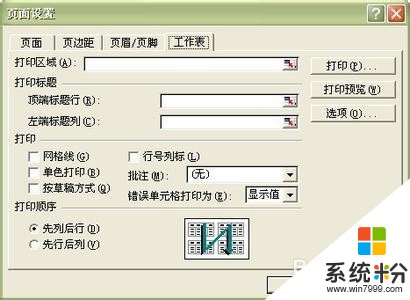
對進行打印設置 首先進入打印設置窗口,選擇雙麵打印。如使用打印機的上出紙,要進入選項設置,那麼就點擊選項按鈕,在雙麵打印選項中,將打印順序2選中,即窗口上顯示順序為6、4、2。使用下出紙,不用這步設置。這是就已經全部設置完畢了,這時候就可以進行雙麵打印了。哈哈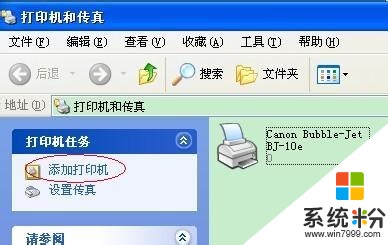
這下大家就能夠進行雙麵的打印了!太給力了!
以上就是怎樣雙麵打印word文檔,word文檔雙麵打印設置教程教程,希望本文中能幫您解決問題。
電腦軟件相關教程